如何恢复火狐浏览器之前打开的网页?火狐浏览器恢复意外关闭页面
如何恢复火狐浏览器之前打开的网页?在我们日常浏览器的使用中,可能会出现各种各样的原因,导致浏览器意外关闭,但如果我们想要打开浏览器关闭前的页面应该如何操作呢?方法很简单,我们一起来看看吧。
方法一:
1. 我们在电脑中点击打开火狐浏览器,然后在浏览器上方的工具栏中找到撤销图标,也就是“恢复关闭的标签页”图标。
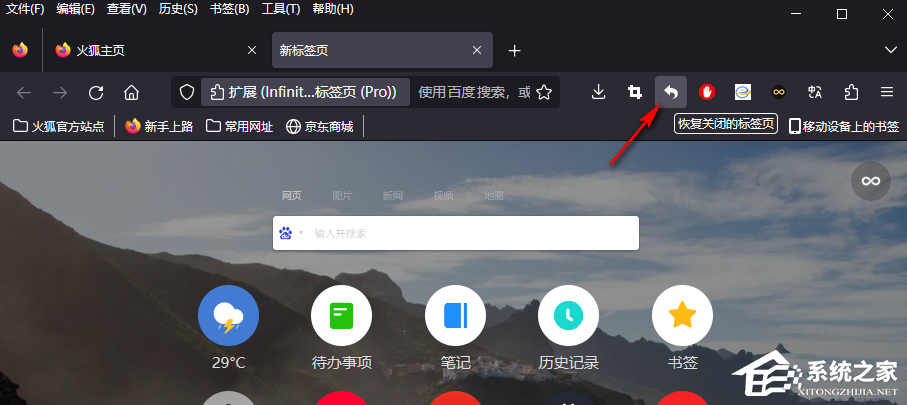
2. 点击“恢复关闭的标签页”图标之后,我们刚刚关闭的标签页就能自动开启了。
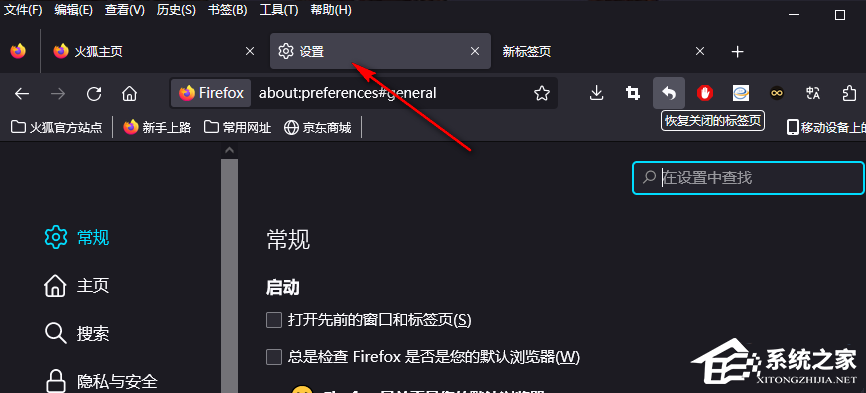
方法二:
1. 我们也可以在火狐浏览器页面左上角找到火狐浏览器图标,点击打开该图标。
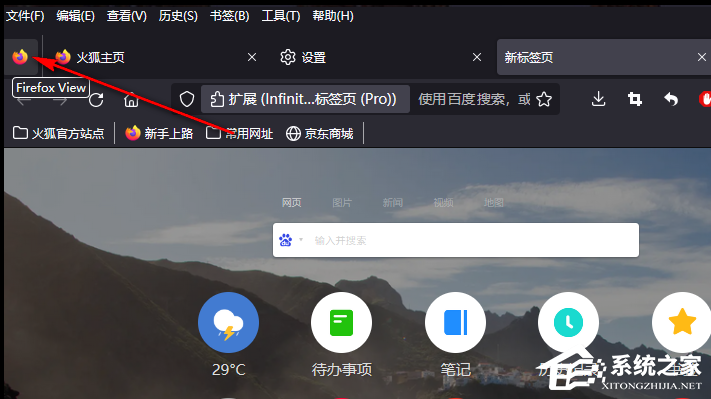
2. 打开头像图标之后,我们在“最近关闭”的下方找到自己想要恢复的网页,点击打开即可。
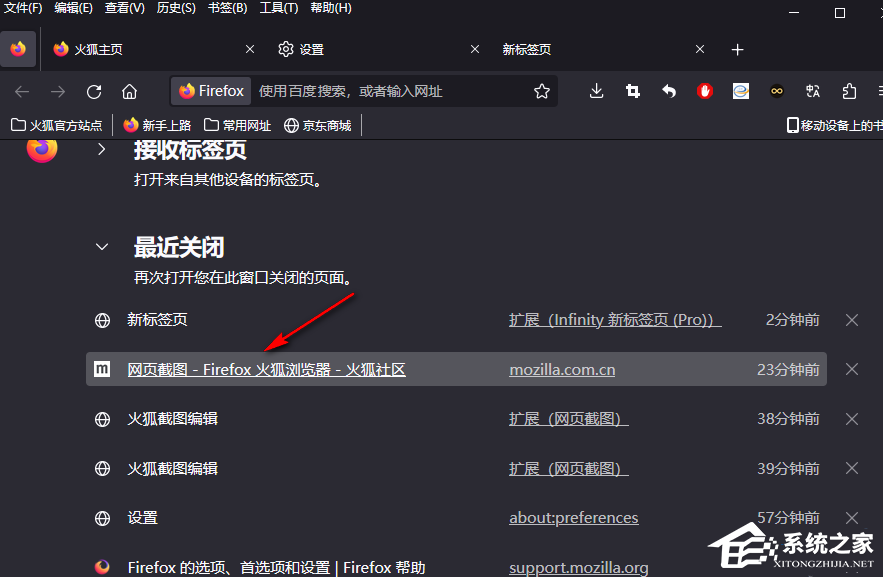
方法三:
1. 我们还可以点击打开火狐浏览右上角的“三”图标,然后在下拉列表中点击打开“历史”选项。
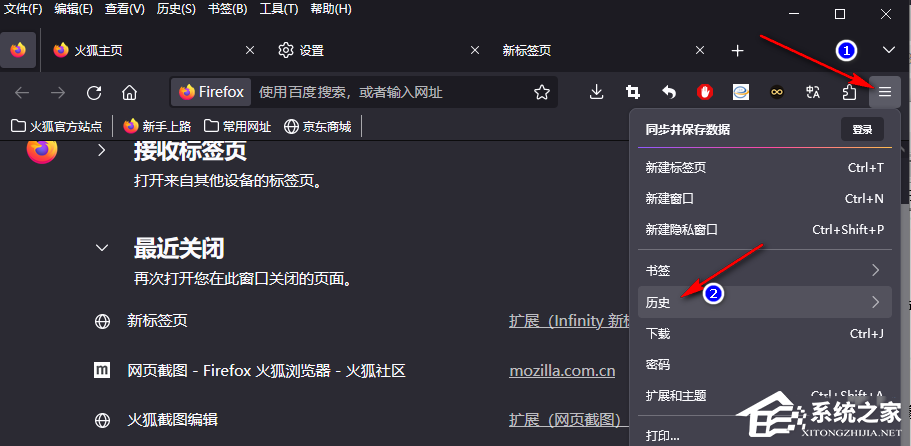
2. 打开历史选项之后,我们在“近期历史记录”页面中同样可以点击打开自己需要恢复的网页。
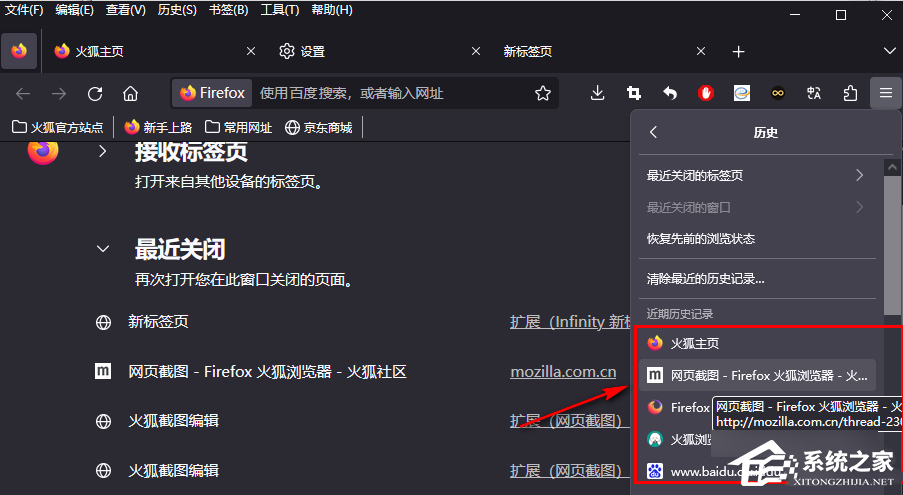
相关文章
- 火狐浏览器下载文件失败怎么办?火狐浏览器下载不了文件解决方法
- 火狐浏览器缓存怎么清除?电脑火狐浏览器清理缓存的方法
- 火狐浏览器网站被拦截了怎么办?解决火狐浏览器有欺诈网站问题
- 火狐浏览器下载路径怎么设置?火狐浏览器修改默认下载路径教程
- 火狐浏览器显示安全连接失败怎么解决?
- 火狐浏览器页面自动刷新怎么设置?一招轻松搞定!
- 火狐浏览器错误代码PR_CONNECT_RESET_ERROR解决教程
- 火狐浏览器网页打不开怎么回事?【有效解决】
- 火狐浏览器怎么拦截广告?火狐浏览器屏蔽广告设置方法
- 火狐浏览器如何翻译网页?火狐浏览器如何翻译英文页面?
- 火狐浏览器兼容模式怎么设置?火狐浏览器兼容模式设置教程
- 火狐浏览器如何卸载插件?火狐浏览器卸载插件的方法
- 火狐浏览器百度网盘怎么倍速播放?一招教你解决
- 火狐浏览器书签丢失怎么办?
- 火狐浏览器油猴插件怎么安装?火狐浏览器安装油猴插件教程
- 火狐浏览器书签没有了怎么恢复?火狐浏览器恢复书签的方法